C4D制作呆萌的小黃人建模教程
文章來源于 站酷,感謝作者 高端養胃男孩安麒 給我們帶來經精彩的文章!教程素材:本地高速下載

一、制作身體
1.在正視圖模式下,按【Shift+V】鍵,選擇背景,將素材“小黃人”置入正視圖中,同時調整“水平偏移”的參數,使其與參考線對齊,方便操作。
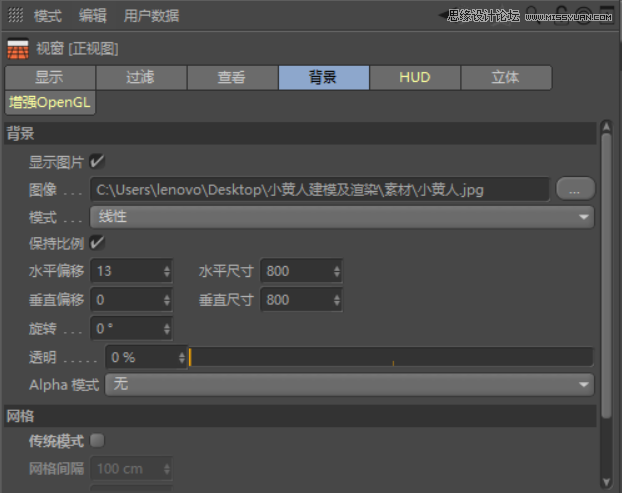
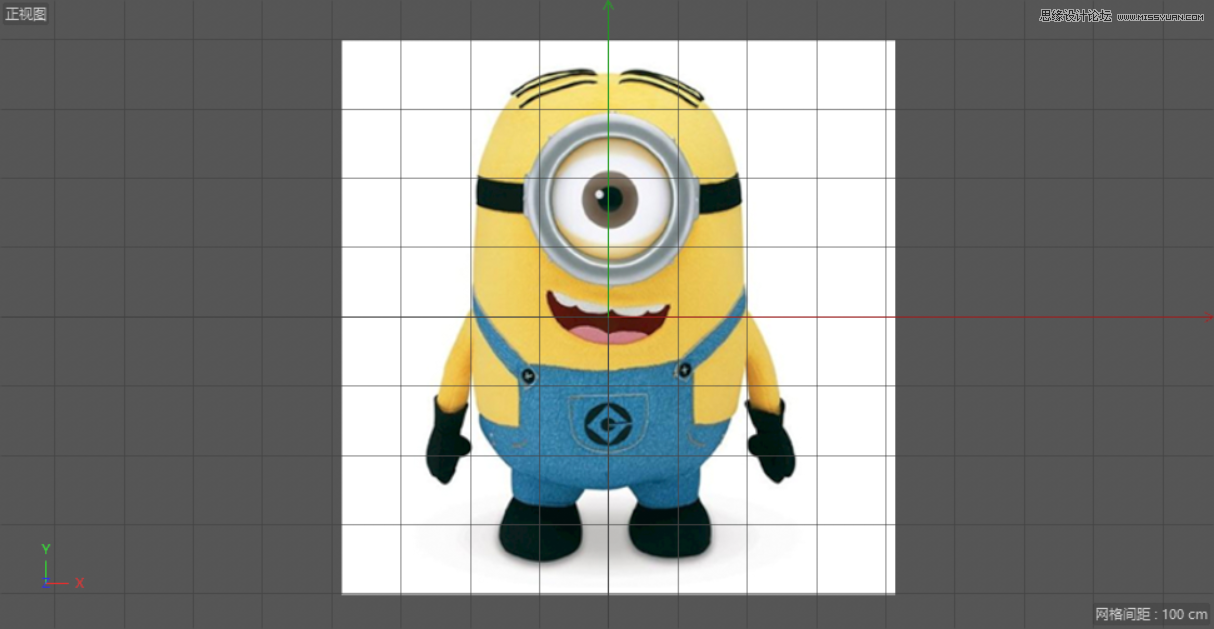
2.新建一個“膠囊”,按【E】鍵使用移動工具調整位置,按【T】鍵使用縮放工具調整大小,使其與參考圖的位置基本重合。
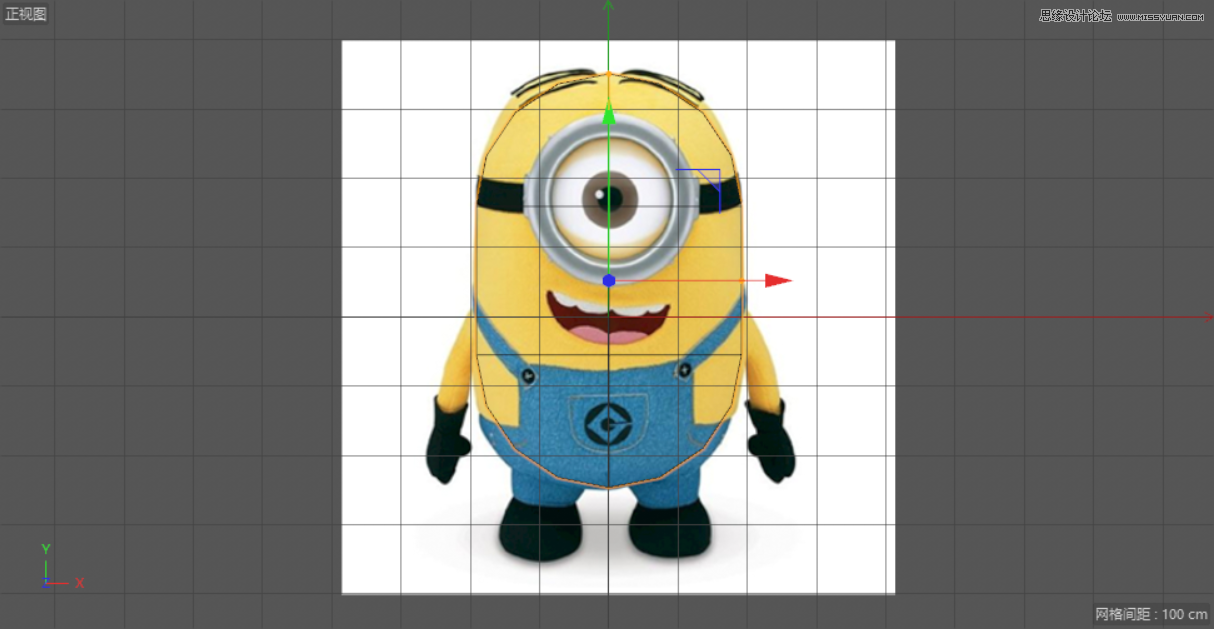
3.在右下角的膠囊對象窗口中,將高度分段設置為“3”,封頂分段設置為“4”,旋轉分段設置為“16”。然后按【C】鍵將“膠囊”轉化為可編輯對象。
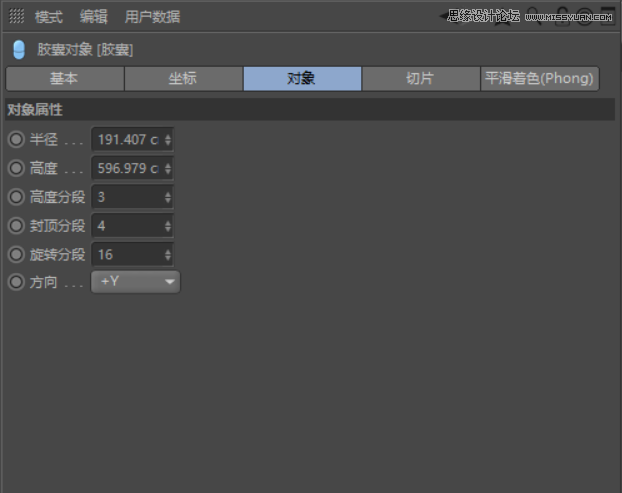
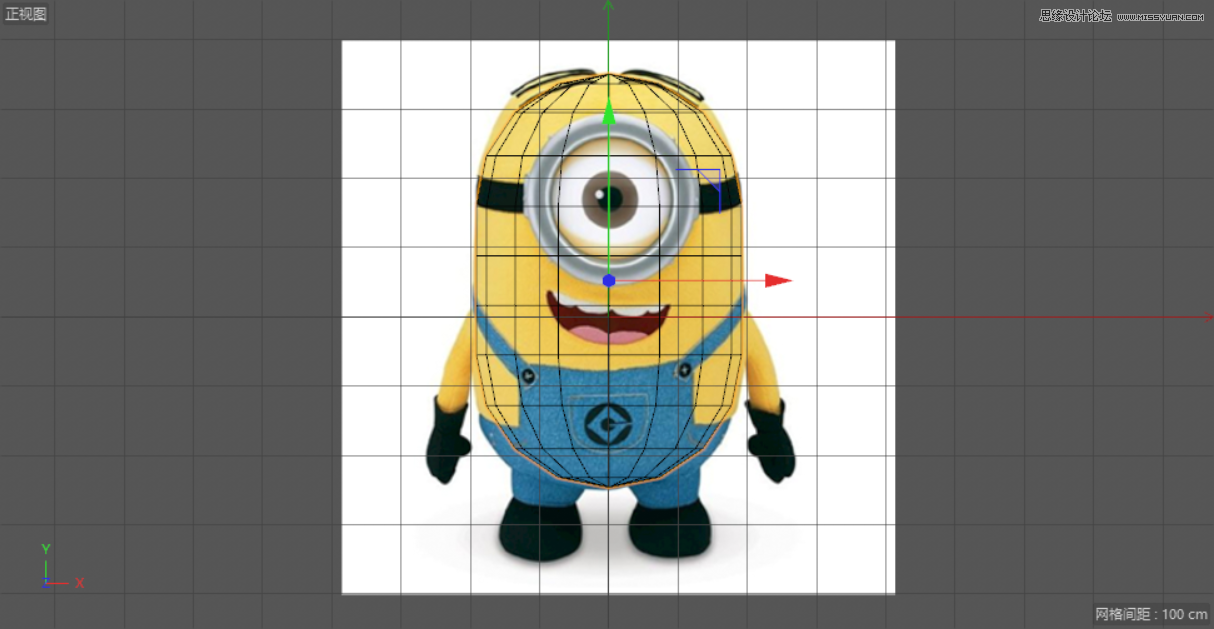
4.新建一個“FFD”,將“FFD”拖曳至“膠囊”內,使其成為“膠囊”的子集。


5.在右下角的FFD對象窗口中,點擊“匹配到父級”,同時將水平網點設置為“3”,垂直網點設置為“4”,縱深網點設置為“3”,稍微加大柵格尺寸。
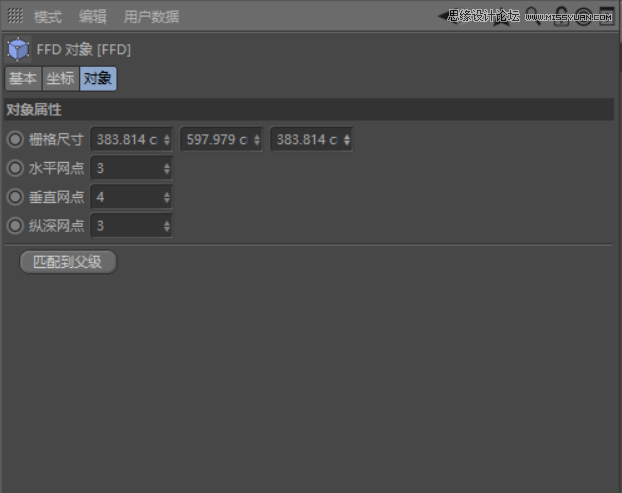
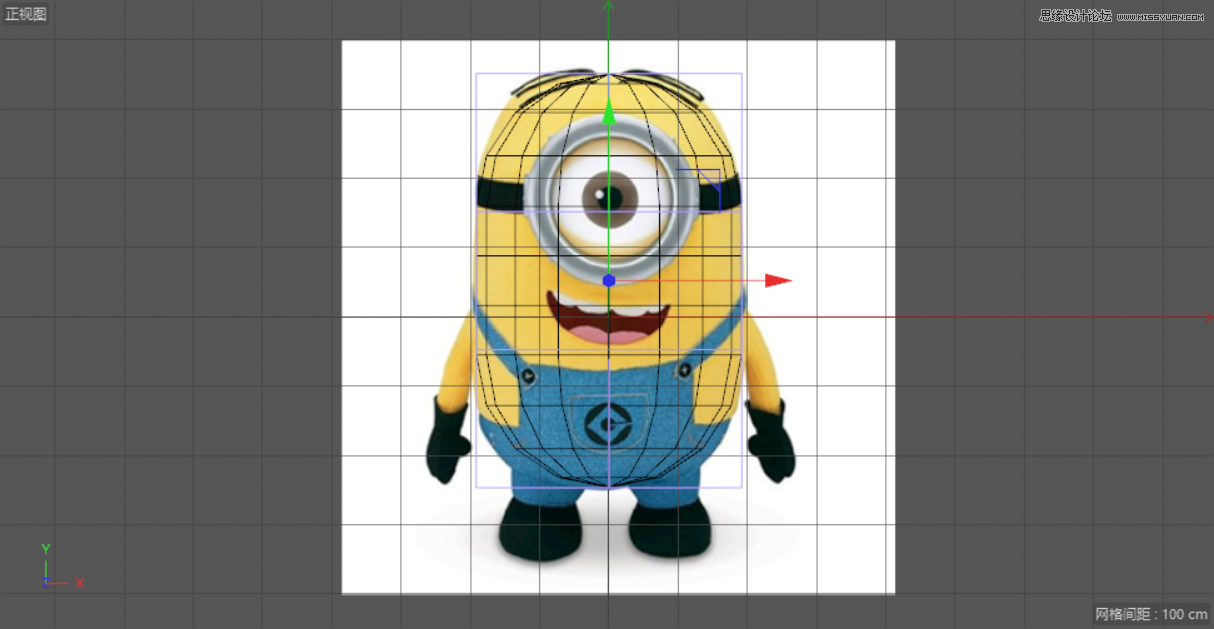
6.在點模式下,選擇下圖中所示的點,按【T】鍵使用縮放工具調整大小。

Tips:效果如下圖所示。
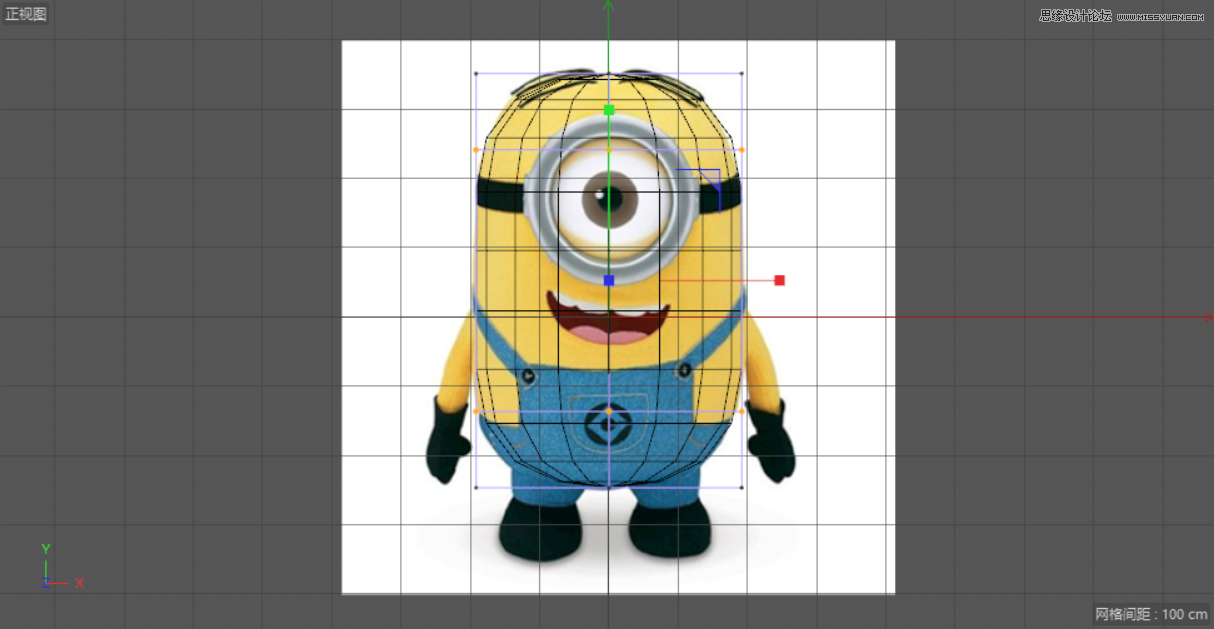
7.選中“膠囊”對象,單擊鼠標右鍵,選擇“當前狀態轉對象”。
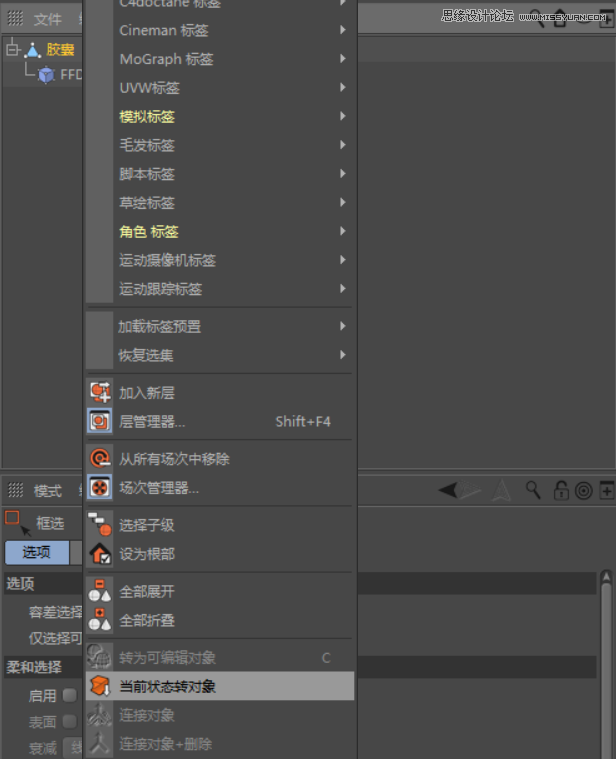
8.將轉化出的“膠囊”命名為“身體”,將“膠囊”和“FFD”組命名為“膠囊(原始)”,同時將其隱藏,方便管理。選中“身體”圖層,按【Ctrl+C】鍵復制一份,按【Ctrl+V】鍵粘貼。

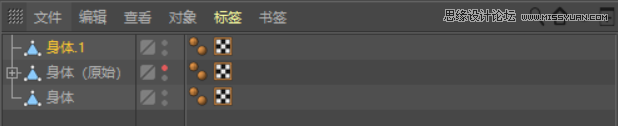
二、制作眼帶
1.選中復制出的“身體”圖層,在線模式下,選擇圖中所示的線段。

2.在空白處單擊鼠標右鍵,在下拉菜單中,選擇“倒角”。

3.按住鼠標左鍵,在空白處進行拖曳,效果如下圖所示。

4.在右下角的倒角窗口中,將細分數設置為“1”。
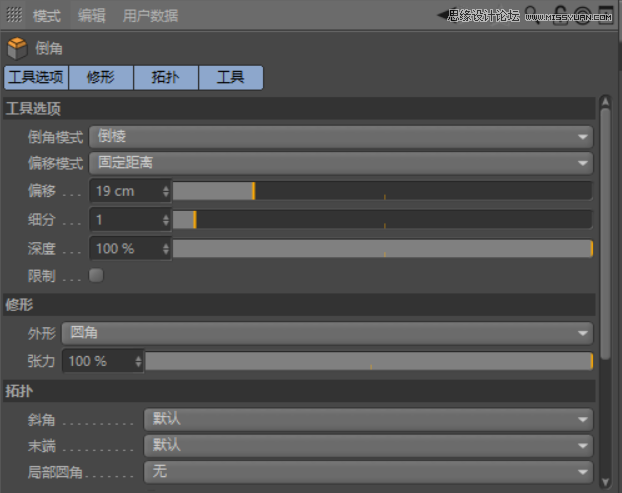

Tips:在透視圖模式下,效果如下圖所示。
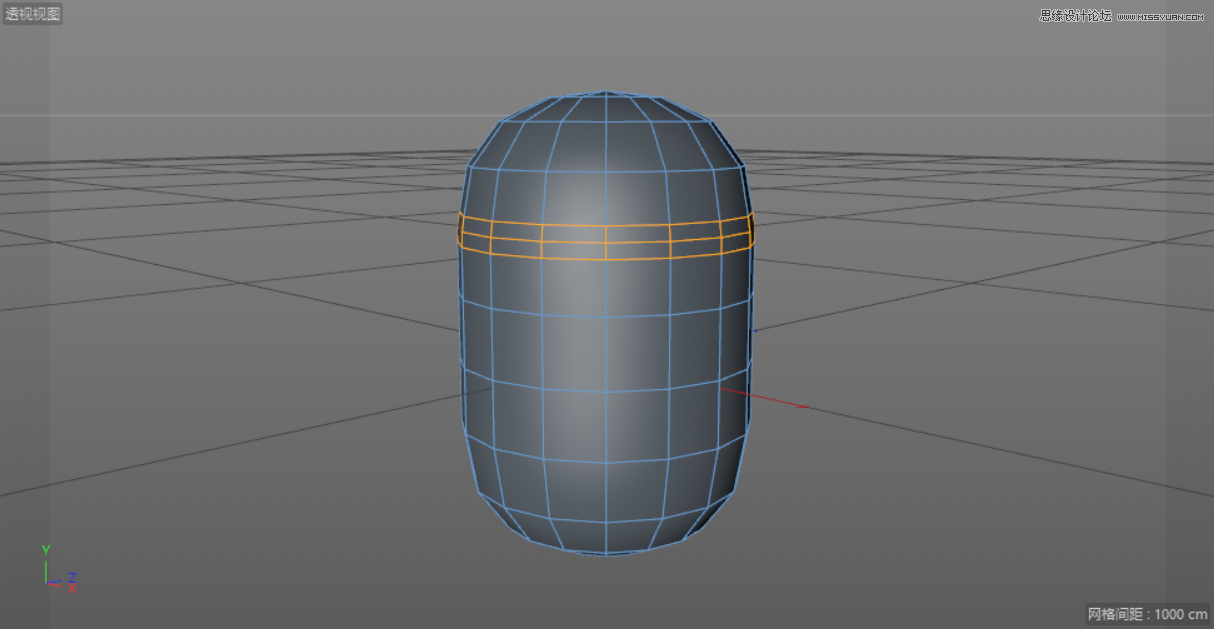
5.在透視圖模式下,在空白處單擊鼠標右鍵,在下拉菜單中選擇“分裂”。

6.調整圖層命名,分別修改為“眼帶”和“眼帶(原始)”。
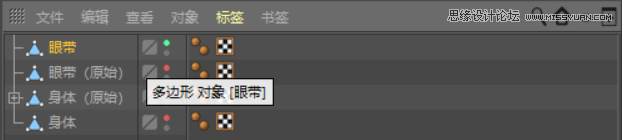
7.在面模式下,選擇圖中所示的面,在空白處單擊鼠標右鍵,選擇“擠壓”。

8.按住鼠標左鍵,在空白處進行拖曳,將其拖曳出一定的厚度。
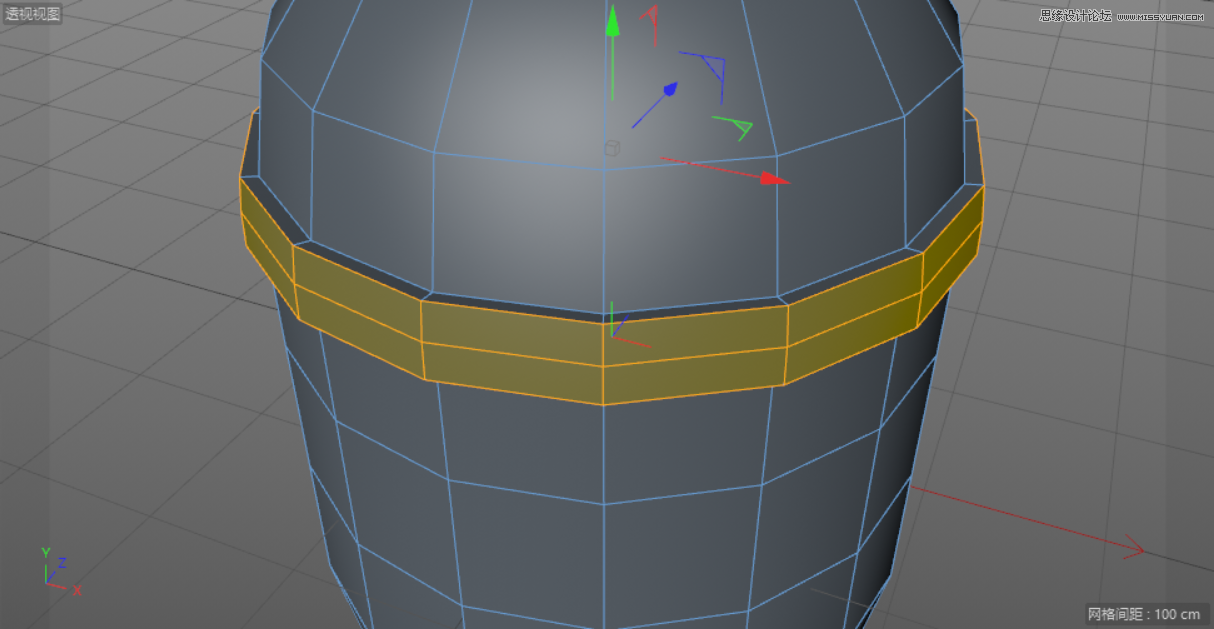
9.在右下角的擠壓窗口中,勾選“創建封頂”。
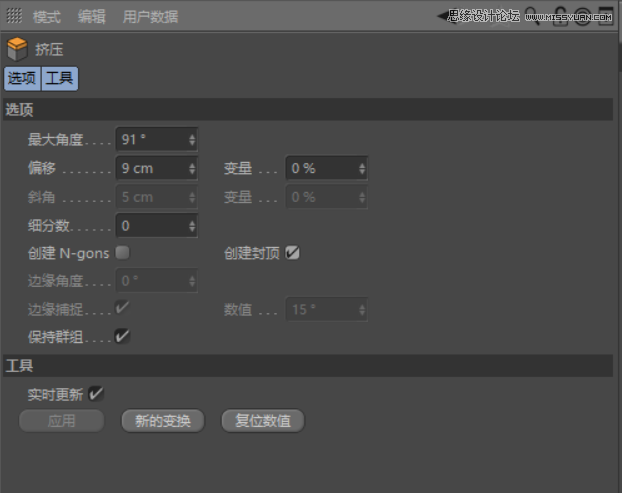
三、制作眼框
1.在正視圖模式下,新建一個“管道”。
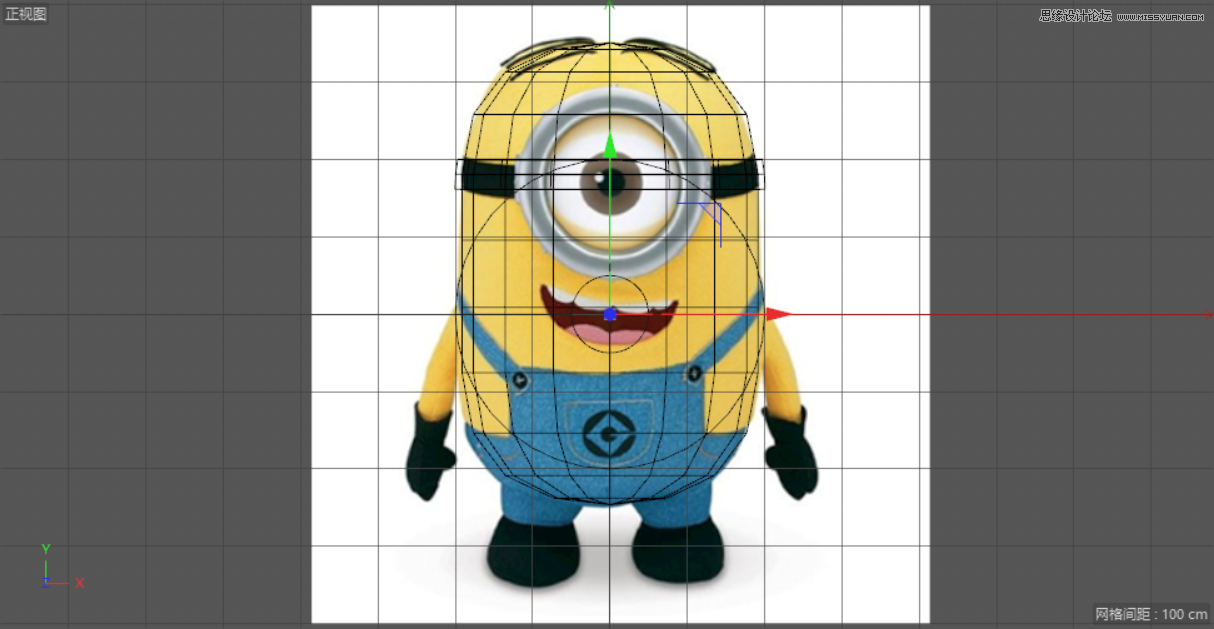
2.在右下角的管道對象窗口中,將方向設置為“+Z”。調整內部半徑和外部半徑的參數,使其與參考圖重合。
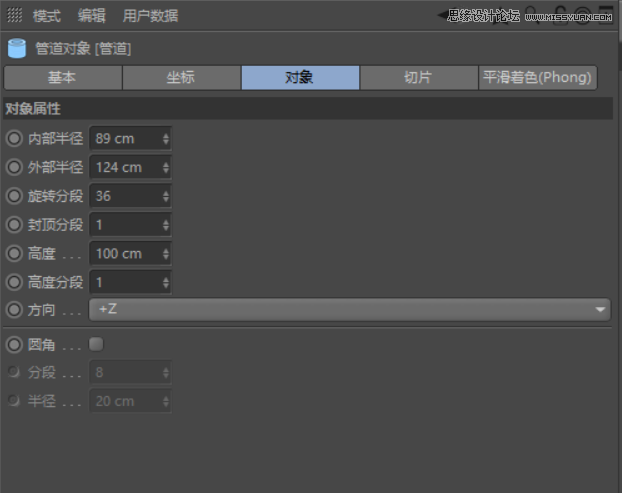

3.在右視圖模式下和透視圖模式下,按【E】鍵使用移動工具調整位置。
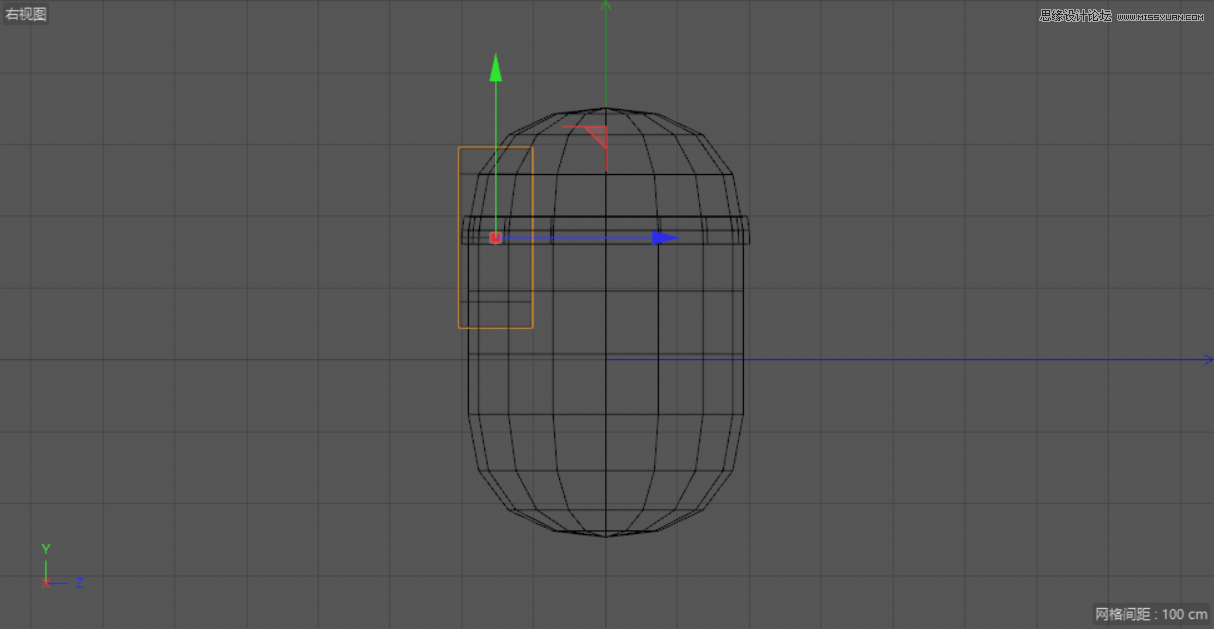
4.按【C】鍵將其轉化為可編輯對象,在點模式下,按【Ctrl+A】全選所有的點。
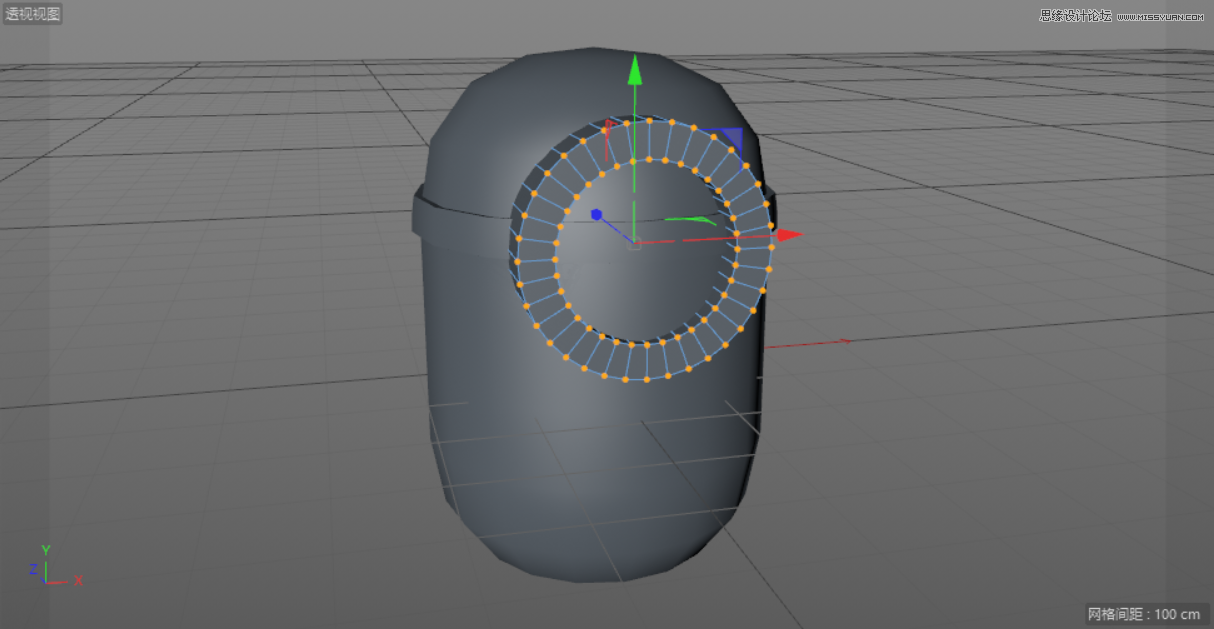
5.在空白處單擊鼠標右鍵,在下拉菜單中選擇“優化”。
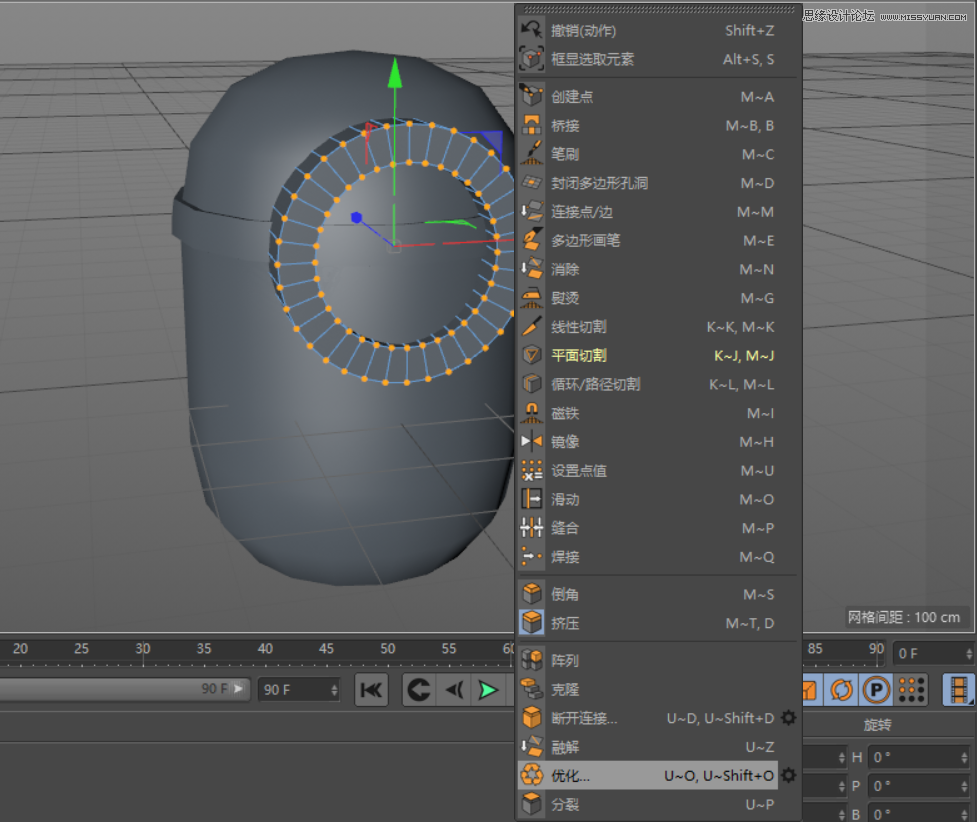
6.調整圖層命名,將“管道”命名為“眼框”。
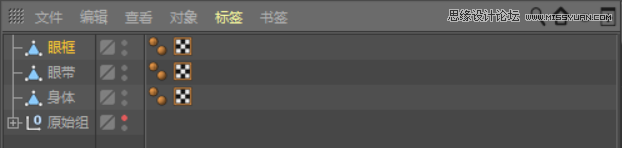
四、制作眼睛
1.在透視圖模式下,新建一個“球體”。
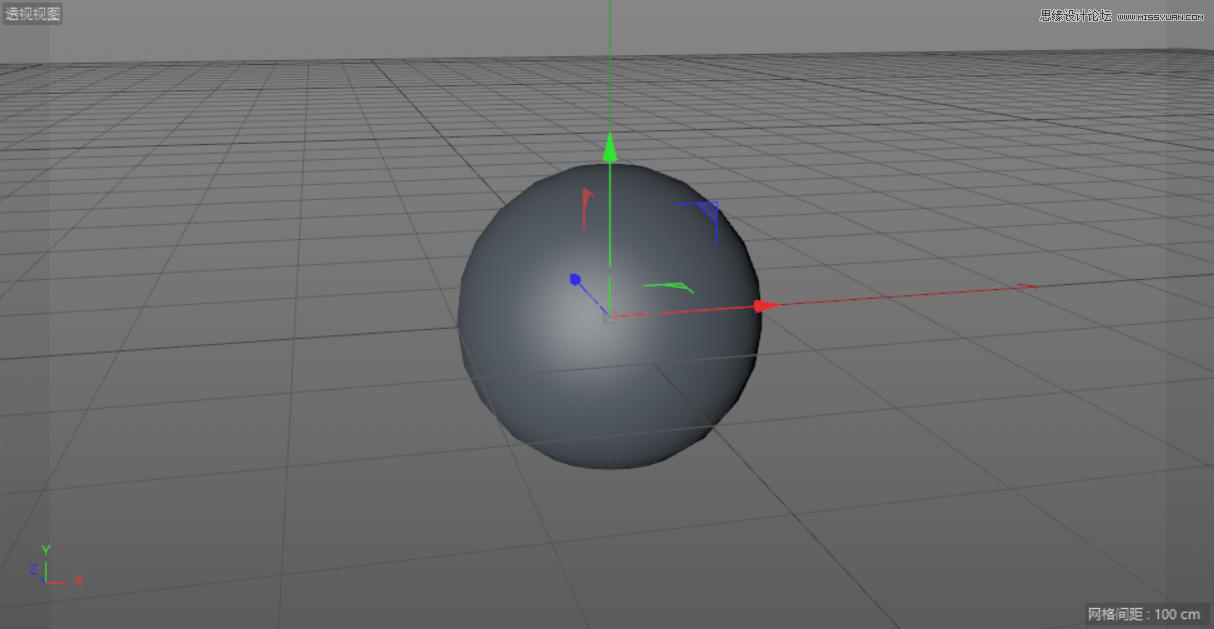
2.新建一個“圓環”,同時按【C】鍵將其轉化為可編輯對象。

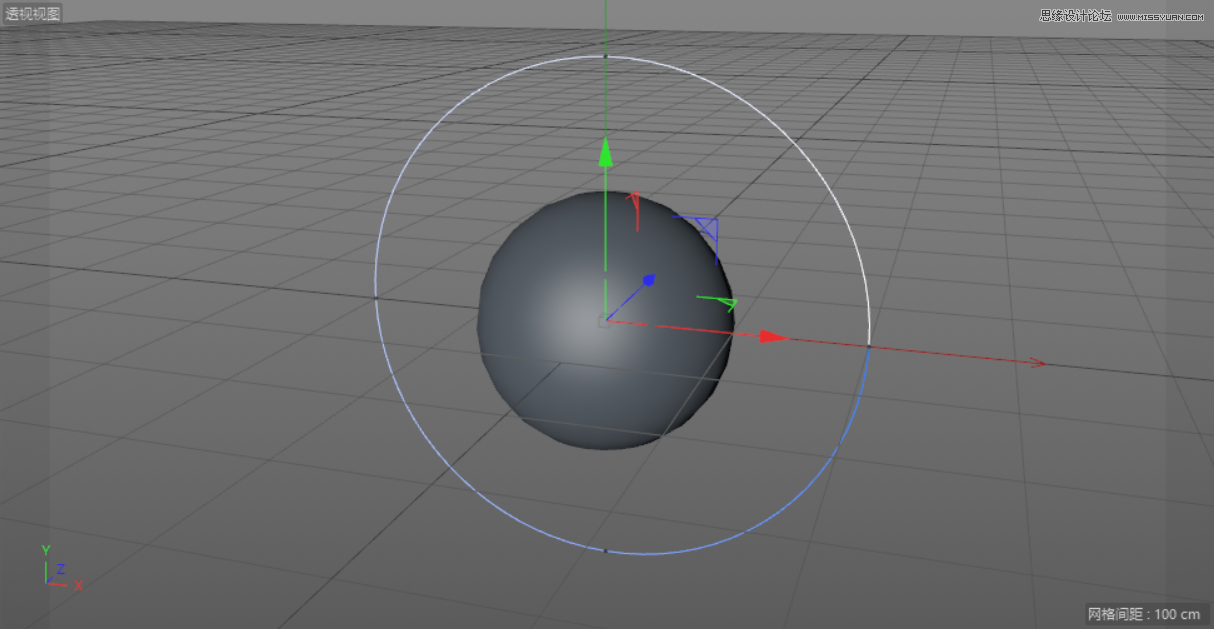
 情非得已
情非得已
-
 C4D制作國慶華誕70周年立體字2019-10-21
C4D制作國慶華誕70周年立體字2019-10-21
-
 C4D制作逼真的可口可樂易拉罐模型2019-03-04
C4D制作逼真的可口可樂易拉罐模型2019-03-04
-
 C4D制作呆萌的小黃人建模教程2019-03-04
C4D制作呆萌的小黃人建模教程2019-03-04
-
 C4D教程:高級渲染技巧之卡通場景2019-02-23
C4D教程:高級渲染技巧之卡通場景2019-02-23
-
 C4D詳細解析萌萌噠小兔子建模教程2018-06-06
C4D詳細解析萌萌噠小兔子建模教程2018-06-06
-
 C4D制作帶墨鏡的小烏龜建模教程2018-06-06
C4D制作帶墨鏡的小烏龜建模教程2018-06-06
-
 C4D制作逼真的樂高小汽車建模教程2018-06-06
C4D制作逼真的樂高小汽車建模教程2018-06-06
-
 C4D實例教程:高級材質渲染案例2018-03-13
C4D實例教程:高級材質渲染案例2018-03-13
-
 C4D制作大衛雕塑渲染教程2017-12-28
C4D制作大衛雕塑渲染教程2017-12-28
-
 C4D制作幾何圖形組成的山峰場景教程2017-12-25
C4D制作幾何圖形組成的山峰場景教程2017-12-25
-
 C4D制作國慶華誕70周年立體字
相關文章25212019-10-21
C4D制作國慶華誕70周年立體字
相關文章25212019-10-21
-
 C4D制作立體特效的藥瓶
相關文章12872019-08-15
C4D制作立體特效的藥瓶
相關文章12872019-08-15
-
 C4D制作紅色風格機械風格立體字
相關文章18862019-08-09
C4D制作紅色風格機械風格立體字
相關文章18862019-08-09
-
 C4D教程:三維場景中模型為什么要倒角
相關文章5702019-07-22
C4D教程:三維場景中模型為什么要倒角
相關文章5702019-07-22
-
 C4D教程:制作超簡單小球動畫
相關文章10702019-07-11
C4D教程:制作超簡單小球動畫
相關文章10702019-07-11
-
 C4D制作逼真的草莓建模及渲染
相關文章23312019-03-26
C4D制作逼真的草莓建模及渲染
相關文章23312019-03-26
-
 C4D制作小黃人飛碟建模及渲染教程
相關文章14442019-03-26
C4D制作小黃人飛碟建模及渲染教程
相關文章14442019-03-26
-
 C4D制作粉色的多邊形球體建模
相關文章10122019-03-19
C4D制作粉色的多邊形球體建模
相關文章10122019-03-19
